FireStick 및 Android TV Box에 Plex를 설치하는 방법
>
이 튜토리얼에서는 FireStick에 Plex를 설치하는 방법, Plex 계정을 등록하는 방법 및 컴퓨터에서 Plex 서버를 설정하는 방법을 보여줍니다..
Plex는 다양한 외부 장치를 통해 중앙에 저장된 모든 미디어에 액세스 할 수있는 클라이언트-서버 미디어 도구입니다. 예를 들어 이것을 간단하게 해 드리겠습니다. Plex를 사용하면 컴퓨터에서 미디어 서버를 만들 수 있습니다. FireStick, 모바일, 태블릿, TV 박스 및 컴퓨터와 같은 외부 장치 용 클라이언트 앱을 사용하여 컴퓨터 하드 드라이브의 모든 미디어 (예 : 비디오, 음악, 사진)에 액세스 할 수 있습니다.
Plex에는 미디어 재생을 지원하는 거의 모든 장치에 대한 클라이언트 응용 프로그램이 있습니다. 공식 앱 스토어에서 클라이언트 앱을 다운로드 할 수 있습니다. 예를 들어 Android의 경우 Google Play Store에서 앱을 다운로드 할 수 있습니다. FireStick의 경우 Amazon Store에서 사용할 수 있습니다.
Plex의 가장 좋은 점은 서버 (컴퓨터)와 클라이언트 (예 : FireStick 또는 모바일)를 동일한 무선 네트워크에 연결할 필요가 없다는 것입니다. 컴퓨터를 집에두고 친구 집에서 모바일의 하드 드라이브에 저장된 비디오를 재생할 수 있습니다.
중대한!! 클라이언트 앱을 통해 원격으로 연결을 시도 할 때 컴퓨터가 켜져 있고 인터넷에 연결되어 있어야합니다.
그러나 Plex는 반드시 컴퓨터 (서버)에 저장된 미디어 만 재생할 필요는 없습니다. 다양한 온라인 미디어에 액세스 할 수있는 다양한 Plex 채널 (공식 및 비공식)이 있습니다. 이 채널은 서버에 설치되며 연결된 모든 클라이언트가 사용할 수 있습니다.
또한 Plex 클라이언트 앱에는 일부 온라인 컨텐츠도 있습니다. Plex 서버에 연결되지 않은 경우에도이 컨텐츠를 스트리밍 할 수 있습니다. 즉, 서버와 독립적입니다.
FireStick 사용자주의 : 계속하기 전에 읽으십시오
전 세계 정부 및 ISP는 사용자의 온라인 활동을 모니터링합니다. Fire TV Stick에서 저작권이있는 콘텐츠 스트리밍을 발견하면 심각한 문제가 발생할 수 있습니다.. 현재 귀하의 IP는 모든 사람에게 공개됩니다. 영화 시청 경험이 나 빠지지 않도록 좋은 FireStick VPN을 구입하고 신원을 숨기는 것이 좋습니다..
나는 사용한다 ExpressVPN 업계에서 가장 빠르고 안전한 VPN입니다. Amazon Fire TV Stick을 포함한 모든 장치에 설치하기가 매우 쉽습니다. 또한 30 일 환불 보증이 제공됩니다. 서비스가 마음에 들지 않으면 언제든지 환불을 요청할 수 있습니다. ExpressVPN은 또한 당신이 할 수있는 특별한 거래를 가지고 있습니다 3 개월 무료 제공 및 연간 요금제 49 % 할인.
항상 VPN을 사용해야하는 이유는 다음과 같습니다..
읽다: FireStick에 최고의 VPN을 설치하는 방법
FireStick에 Plex를 설치하는 방법
FireStick에 Plex를 설치하기 전에 계정이없는 경우 가입하십시오. 먼저 Plex 계정을 만들어 봅시다.
Plex 계정에 가입
단계는 다음과 같습니다.
1- 컴퓨터 또는 모바일에서 https://www.plex.tv로 이동하여 (실크 브라우저 또는 Firefox와 같은 FireStick 지원 브라우저를 사용할 수도 있음) 가입하기
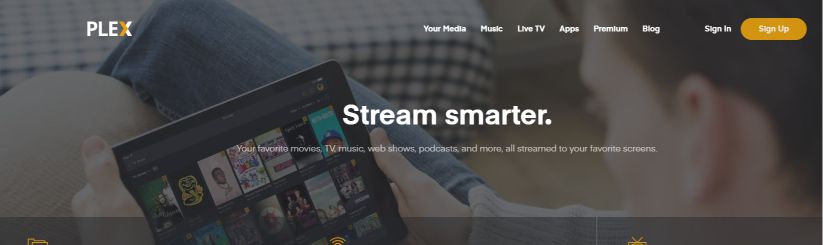
2- 기존 Facebook 또는 Google 자격 증명으로 가입하거나 전자 메일 주소로 새 계정을 만들 수 있습니다
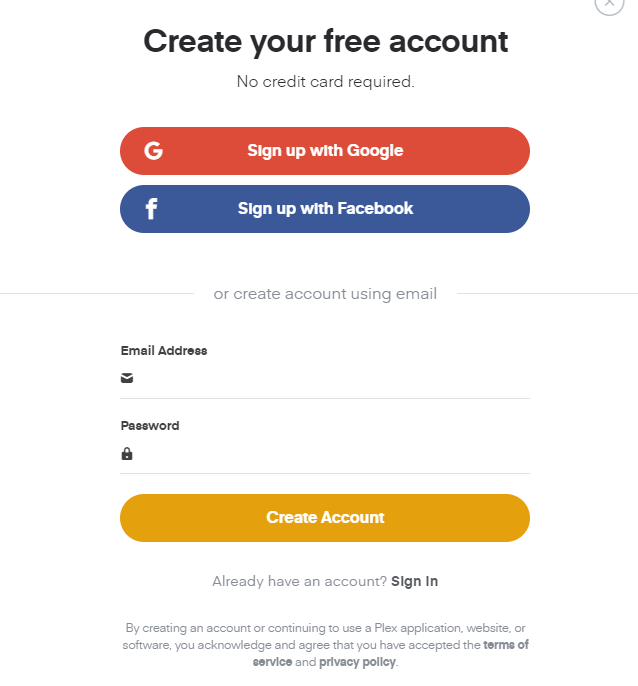
3- 일단 로그인하면 추가 혜택을 위해 Plex Pass 플랜 중 하나를 구입할 수 있습니다. 계획은 월 $ 4.99, 연간 $ 39.99, 평생 $ 119.99입니다. 이 안내서 뒷부분에서 Plex Pass를 구입하면 얻을 수있는 이점에 대해 이야기하겠습니다..
노트 : Plex Pass 없이도 계속해서 많은 기능을 즐길 수 있습니다
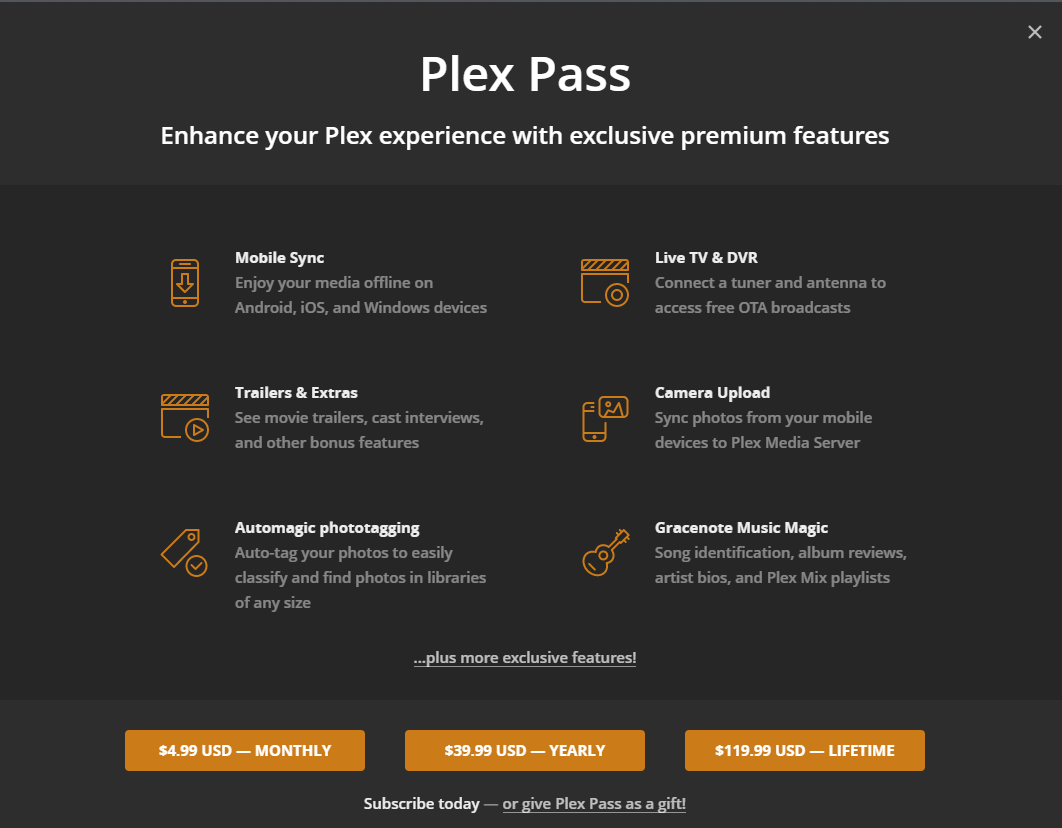
이것이 Plex 계정에 가입하는 방법입니다.
FireStick에 Plex를 설치하는 단계
이제 FireStick에 Plex를 설치하는 단계를 안내합니다. Amazon App Store에서 사용할 수 있습니다. 해야 할 일은 다음과 같습니다.
1- 왼쪽 상단의 홈 화면에 FireStick 검색 옵션이 있습니다. 그것을 선택하십시오

2- 입력 플렉스 검색 결과에서 클릭하십시오. 음성 명령을 위해 리모컨의 Alexa 버튼을 누르고있을 수도 있습니다
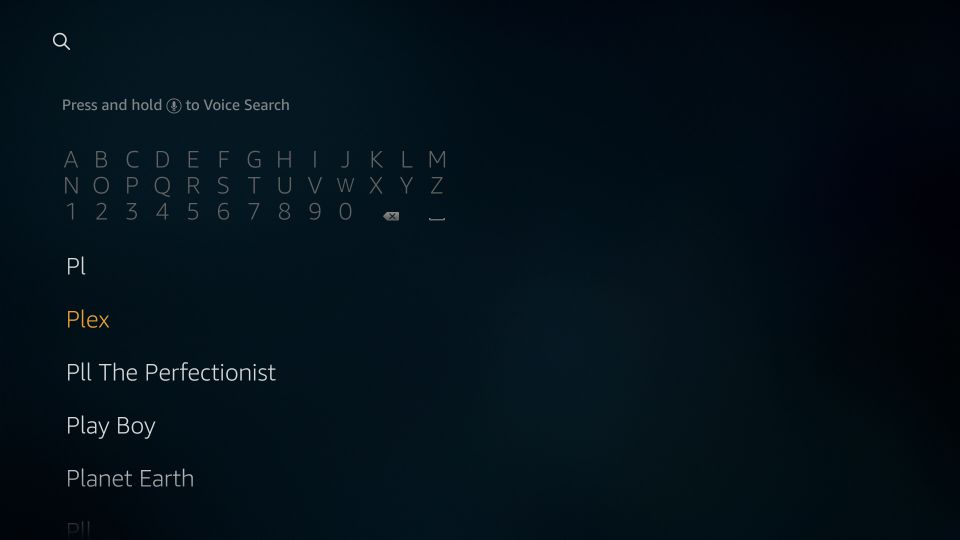
3- 당신이 볼 때 플렉스 앱의 앱 아이콘 & 게임 섹션을 클릭하십시오
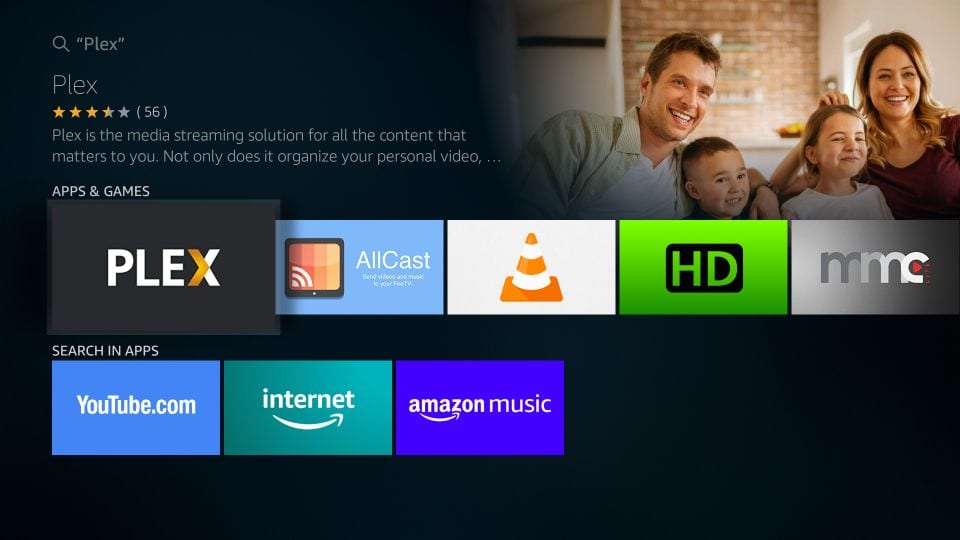
4- 계속해서 클릭 가져 오기 (또는 이전에 다운로드 한 경우 다운로드 대신)

5- Plex 앱이 FireStick에 다운로드되어 설치 될 때까지 기다립니다.
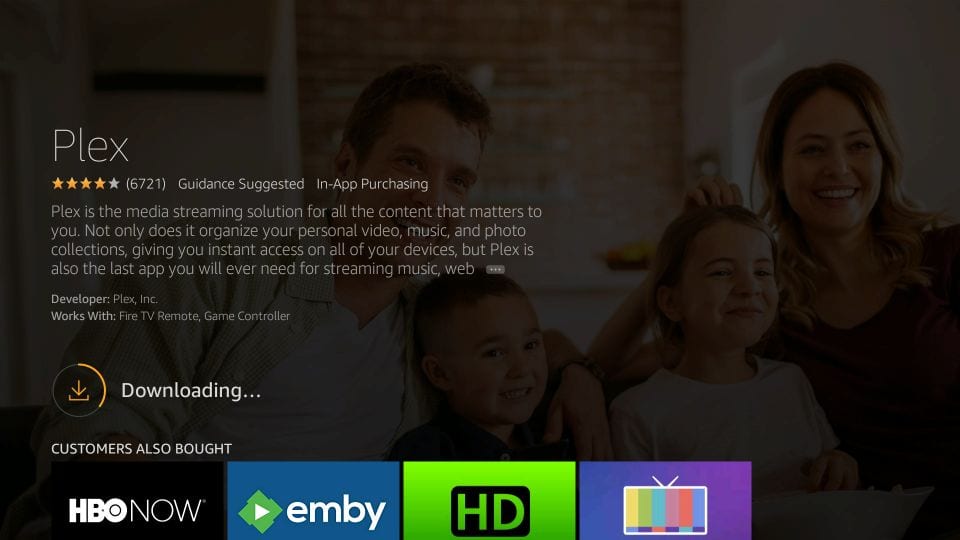
6- 클릭 열다 Plex가 설치되면 실행
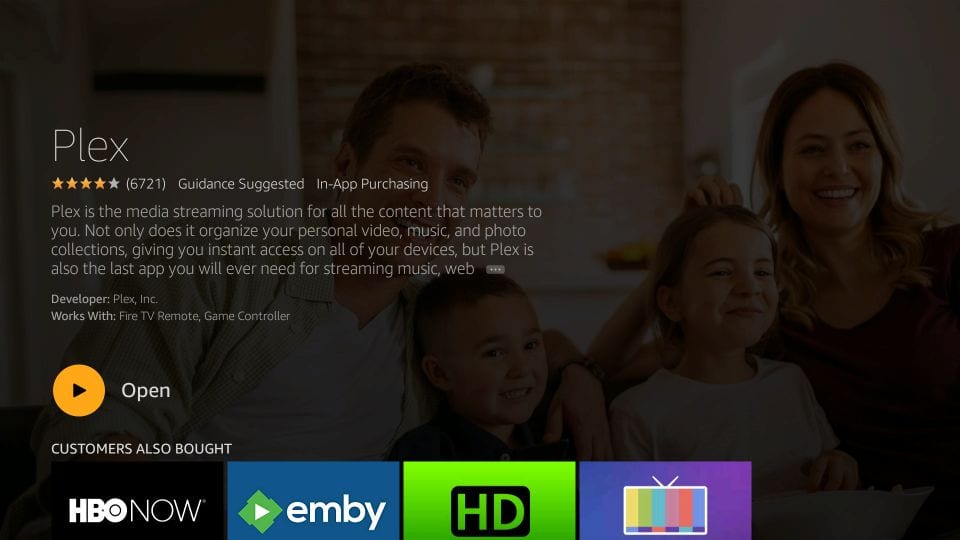
Android TV OS에 Plex를 설치하는 방법 & 안드로이드 TV 박스
두 가지 유형의 Android TV 상자가 있습니다. 하나는 기본 Android OS와 다른 하나는 실제 Android TV OS입니다. 그것들은 어떤면에서는 비슷하고 다른면에서는 다릅니다.
둘 사이의 공통점은 둘 다 Google Play 서비스를 지원한다는 것입니다. Google Play 스토어에서 직접 앱을 설치할 수 있습니다. Plex는 Google Play 스토어에서 사용할 수 있습니다.
다음은 Android TV Box에 Plex를 설치하는 단계입니다 (두 유형의 상자 모두에서 거의 동일한 방식으로 작동).
1- Google Play 스토어 열기
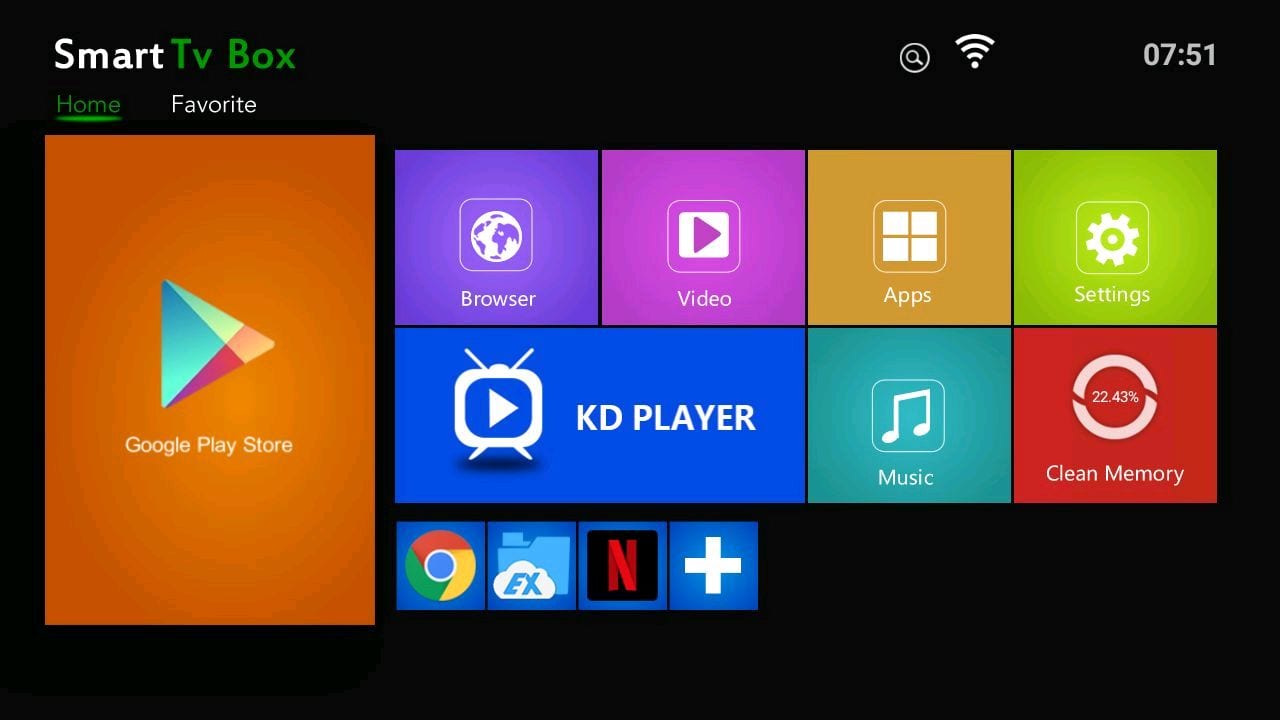
2- 입력하거나 음성 명령을 사용하여 Plex를 찾습니다 (지원되는 경우).
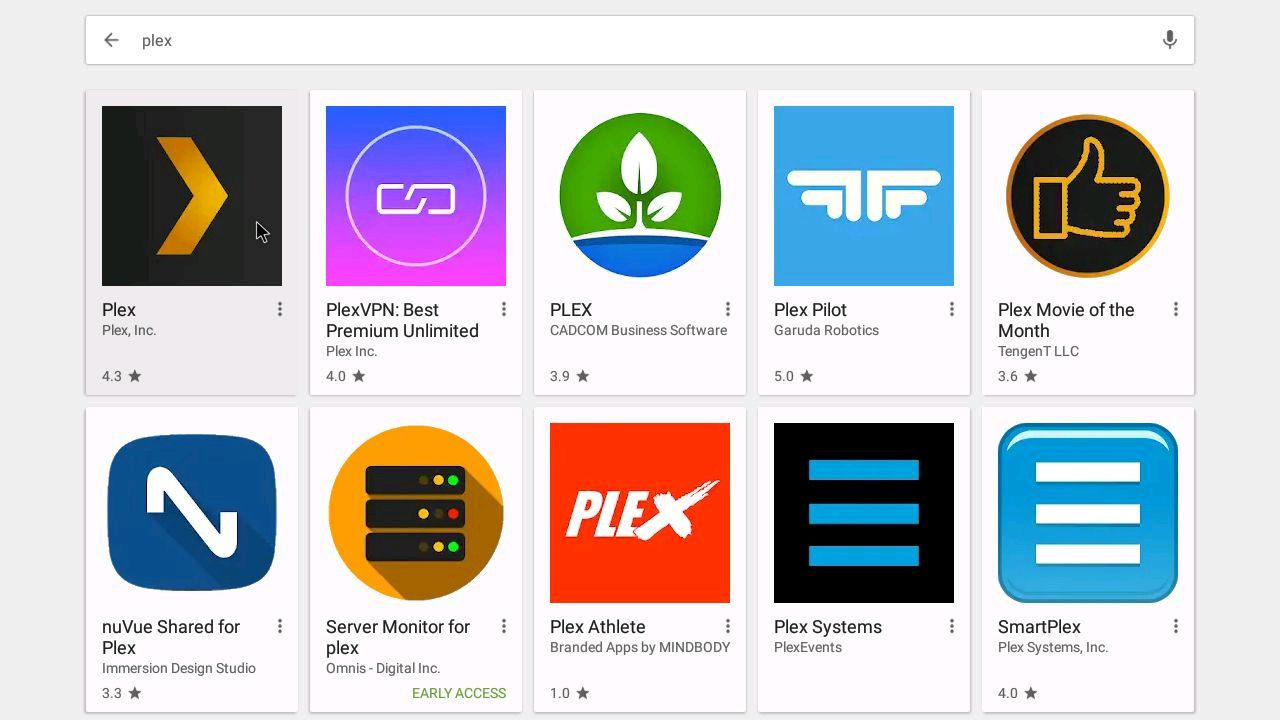
3- Plex 아이콘이 검색 결과에 나타나면 클릭하십시오
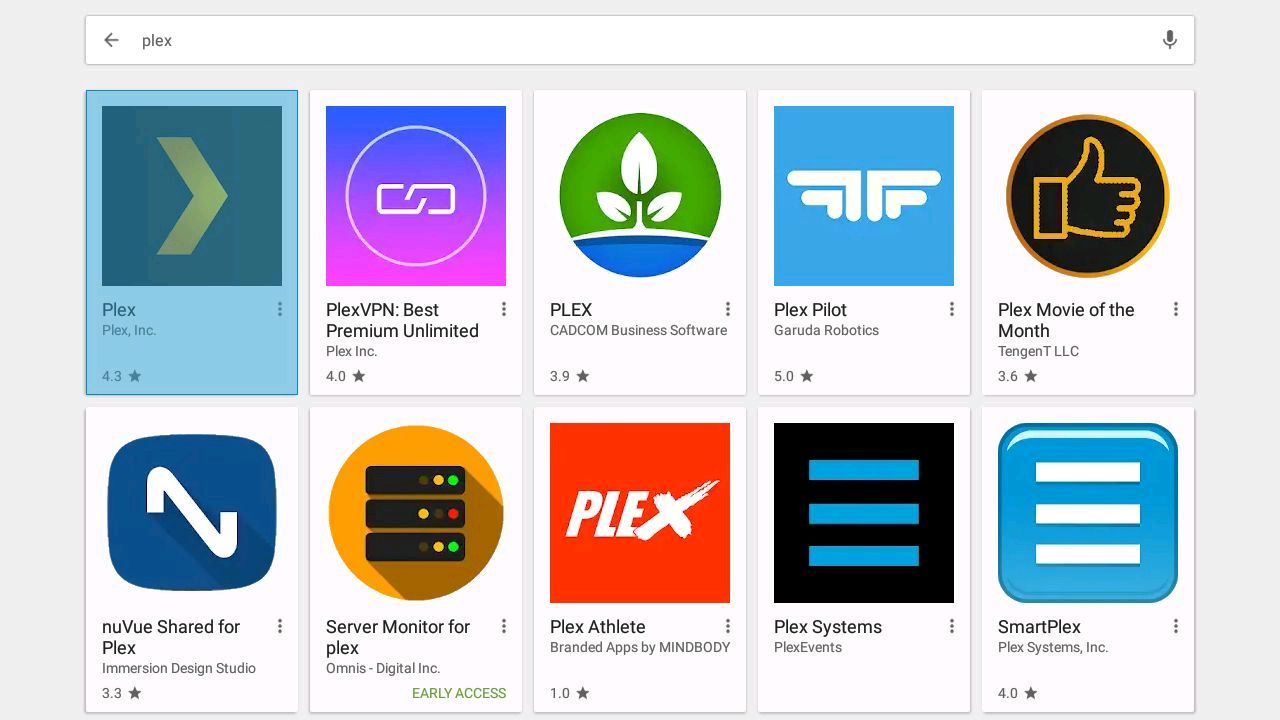
4- 설치를 클릭하십시오
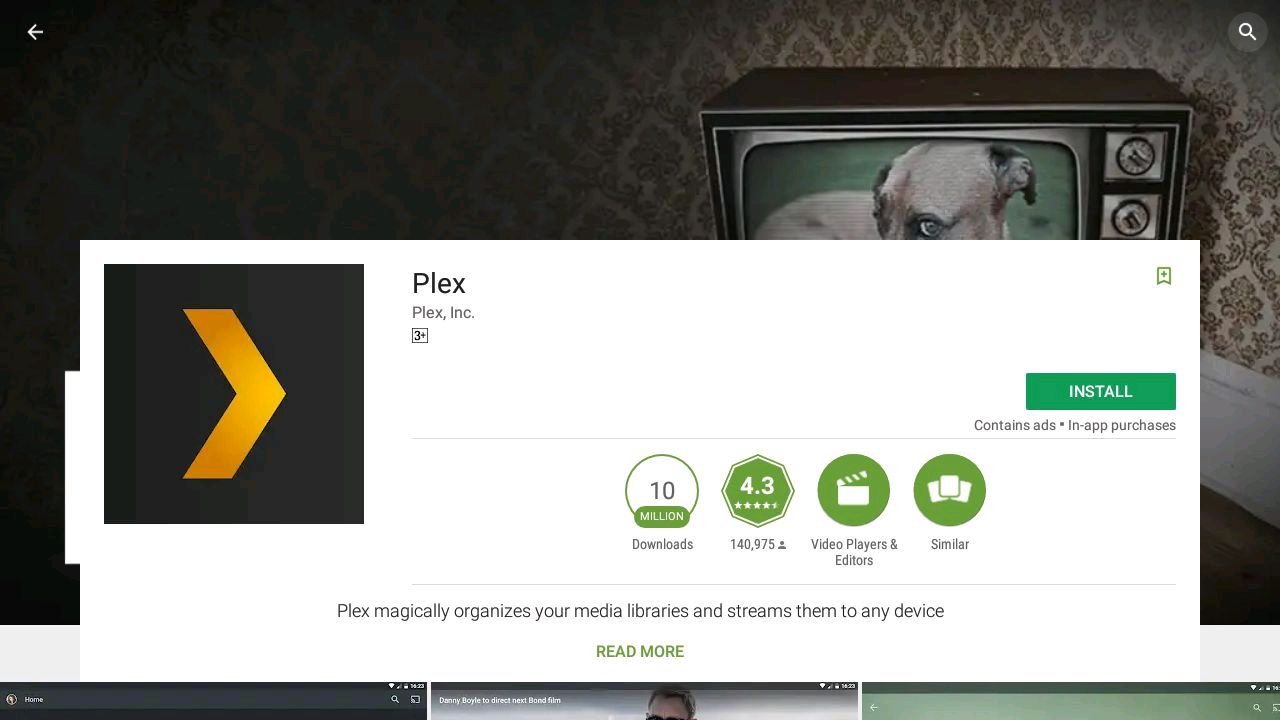
5- 열기를 클릭하여 앱을 실행하십시오.
FireStick 및 Android TV Box에서 Plex를 설정하고 사용하는 방법
FireStick을 사용하는 경우 앱 & 채널 부분. 를 누르고 집 몇 초 동안 Amazon FireStick 리모컨의 버튼을 클릭하고 팝업에서 앱을 클릭하여 설치된 모든 앱에 액세스.
Android TV Box를 사용하는 경우 ‘앱’섹션을 방문하여 Plex에 액세스하십시오..
참고 : Plex 앱의 인터페이스는 FireStick 및 실제 Android TV OS 상자에서 동일합니다. 재고 안드로이드 TV 박스에 따라 약간 다를 수 있습니다. 그러나 전반적으로 거의 동일합니다..
이제 다음 단계를 수행하십시오.
1- 앱을 처음 실행하면 다음 창이 나타납니다. 이미 가입 한 것으로 가정합니다. 클릭 로그인
참고 : 로그인하지 않고 건너 뛰기를 클릭하고 계속할 수는 있지만 계정을 만들고 로그인하는 것이 좋습니다.
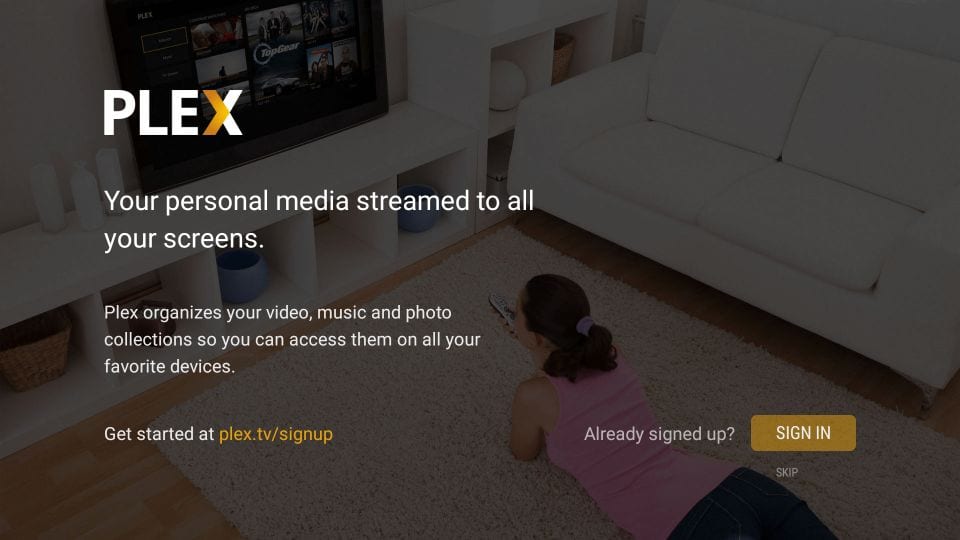
2- FireStick 화면에 코드가 나타납니다
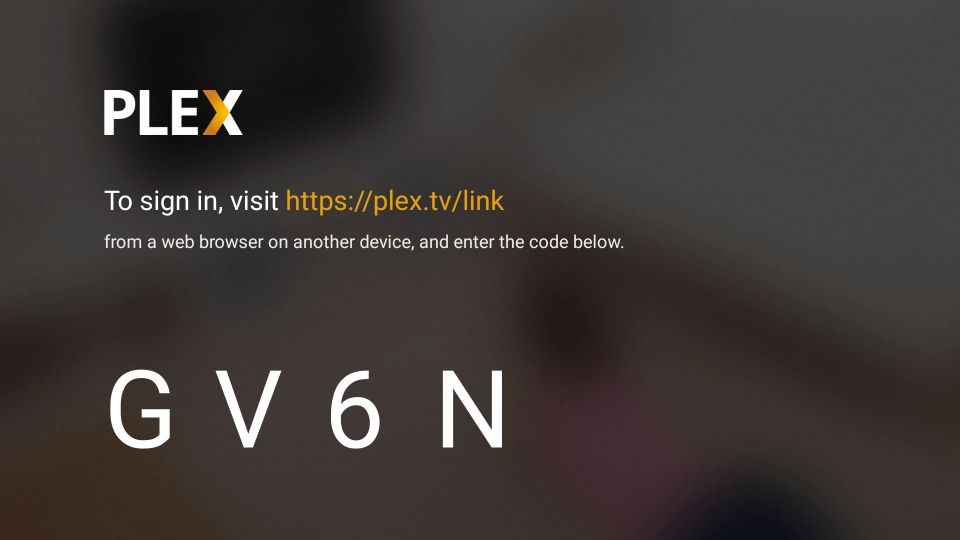
3- 컴퓨터, 모바일 또는 FireStick 이외의 다른 장치를 사용하고 https://plex.tv/link로 이동하여 코드를 입력하십시오.
연결에 성공하려면 Plex 계정 자격 증명으로 로그인해야합니다
코드를 입력 한 후 링크를 클릭하십시오
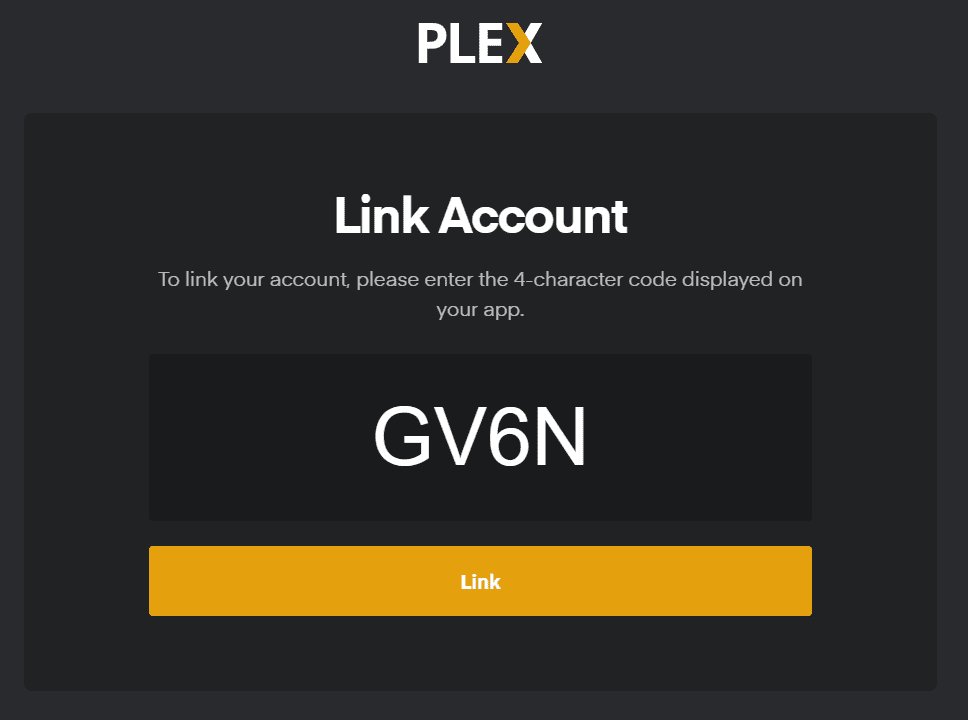
4- 당신은 계정 연결 컴퓨터, 모바일 또는 코드를 입력 한 다른 장치에서 확인하십시오. 이제 FireStick으로 돌아갈 수 있습니다
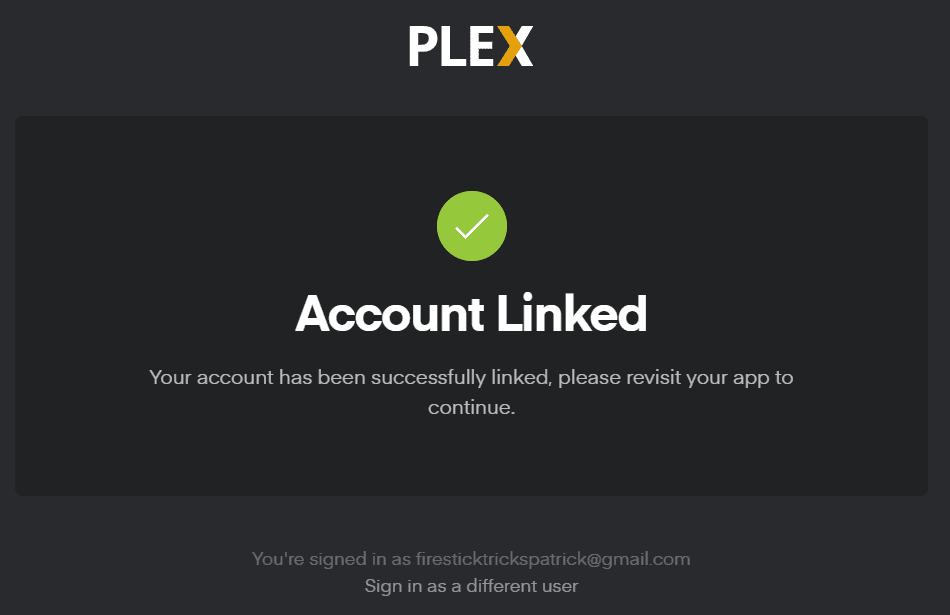
5- 연결에 성공하면 다음 화면으로 안내됩니다. 딸깍 하는 소리 구독 Plex Pass를 구입하려는 경우. 구매시 아마존 계정에 연결된 결제 모드 중 하나를 사용할 수 있습니다
패스를 구입하지 않으려면 클릭하십시오 지금은 아님
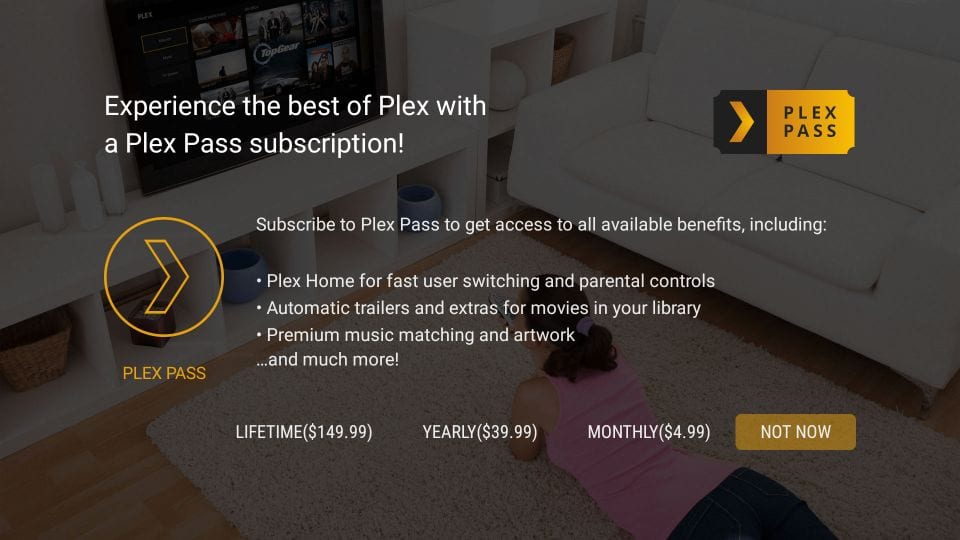
6- Plex 계정으로 Plex 서버를 아직 설정하지 않은 경우 “No Servers Found (서버를 찾을 수 없음)”메시지가 표시됩니다. 나중에 서버 설정에 대해 이야기하겠습니다. 지금은 계속하다
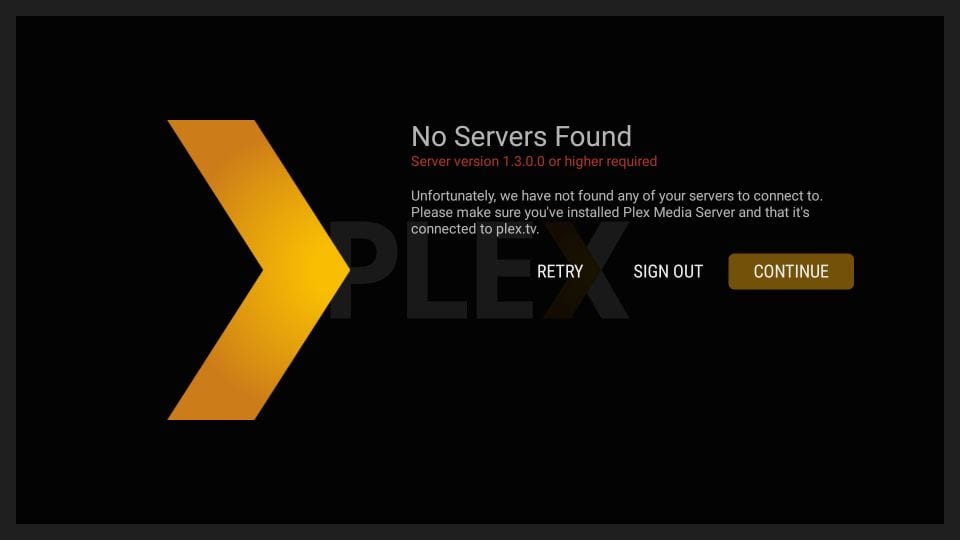
7- 설정 후 FireStick에서 Plex 앱의 홈 화면입니다. 앱을 서버와 동기화하지 않아도 추천 무료 콘텐츠를 계속 스트리밍 할 수 있습니다. 웹 쇼, 뉴스 비디오, 팟 캐스트 등이 있습니다.
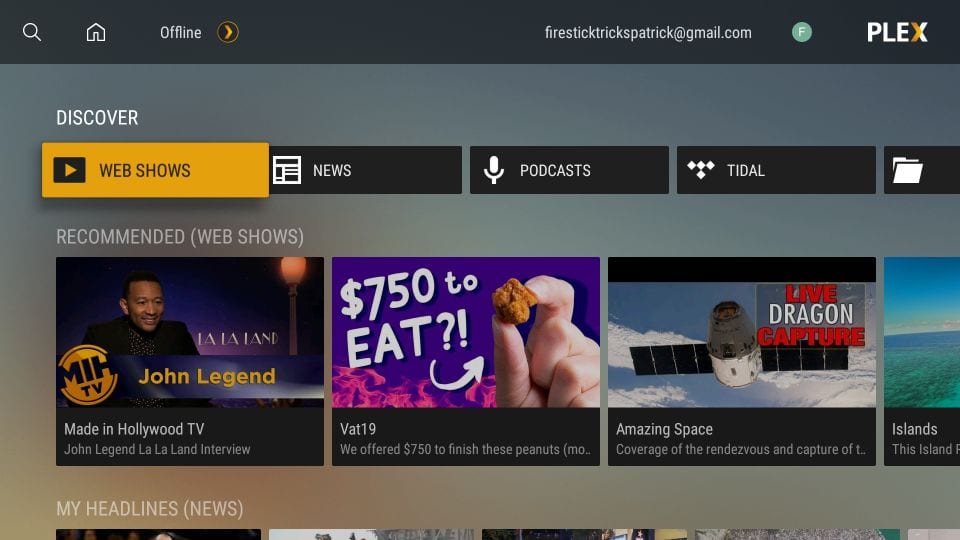
그렇습니다. 이것이 Plex를 설정하고 FireStick에서 사용하는 방법입니다.
Plex Server를 설치하고 설정하는 방법
Plex에는 많은 온라인 컨텐츠가 있지만, 진정한 잠재력은 컴퓨터를 Plex 서버로 변환하여 미디어 센터로 만드는 것입니다. 이미 말했듯이 Plex는 클라이언트 서버 기반 서비스입니다. FireStick, 모바일, 컴퓨터 등 생각할 수있는 거의 모든 장치 플랫폼을위한 클라이언트 앱이 있습니다..
그러나 컴퓨터 (Windows, Mac 및 Linux) 및 서버로 사용할 수있는 일부 다른 장치 (예 : NAS)에서만 서버를 설정할 수 있습니다..
중대한!! Plex 서버로 사용중인 컴퓨터는 FireStick 또는 모바일과 같은 장치에 설치된 클라이언트 앱에서 미디어 액세스를 허용하도록 켜져 있어야합니다.
방법은 다음과 같습니다.
1- 컴퓨터에서 https://www.plex.tv/media-server-downloads/로 이동하십시오
2- 클릭 플렉스 미디어 서버 드롭 다운 메뉴에서 컴퓨터 운영 체제를 선택하십시오
이제를 클릭하십시오 다운로드 같은 웹 페이지의 버튼
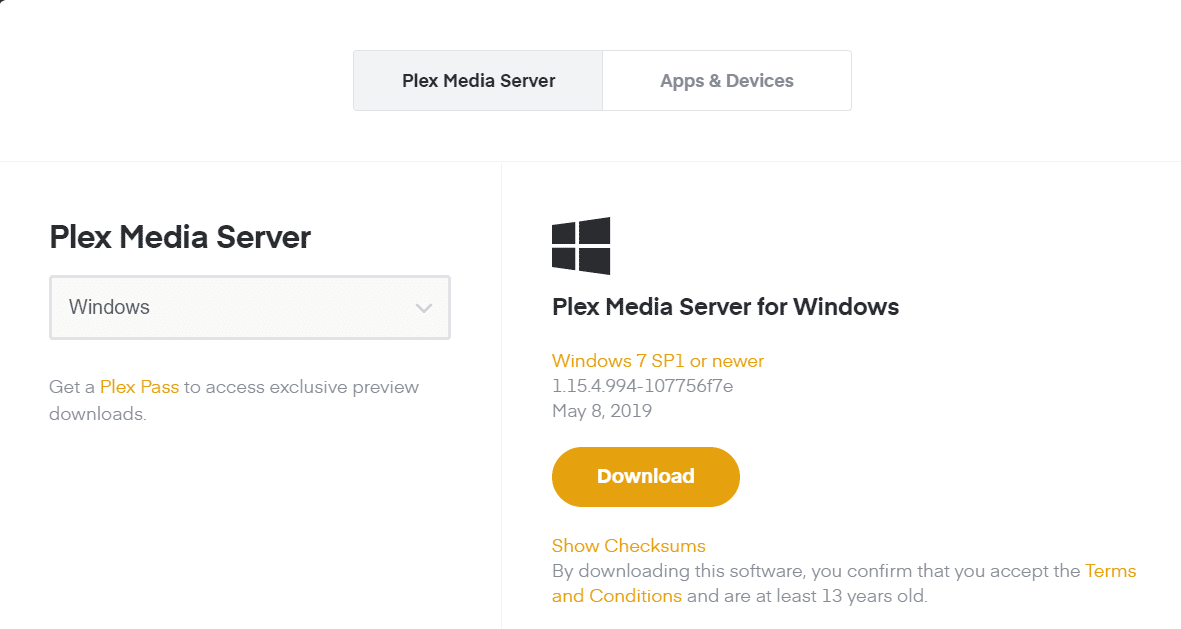
3- 서버 설치 파일을 다운로드 한 폴더로 이동하여 실행하십시오. 운영 체제 별 지침에 따라 서버를 설치하십시오. 예를 들어, Windows에서 파일을 실행했을 때 다음 팝업이 나타납니다. 이제 클릭해야합니다 설치 화면의 지시에 따라 Plex 서버를 내 컴퓨터에 설치하십시오.
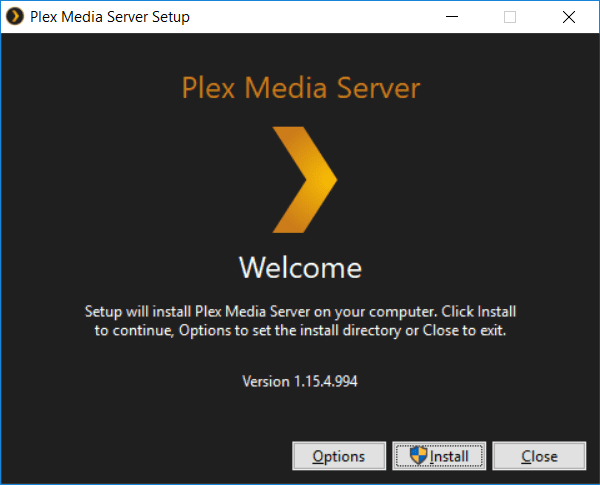
4- 설치가 완료되면 다음 창이 나타납니다. 딸깍 하는 소리 시작하다
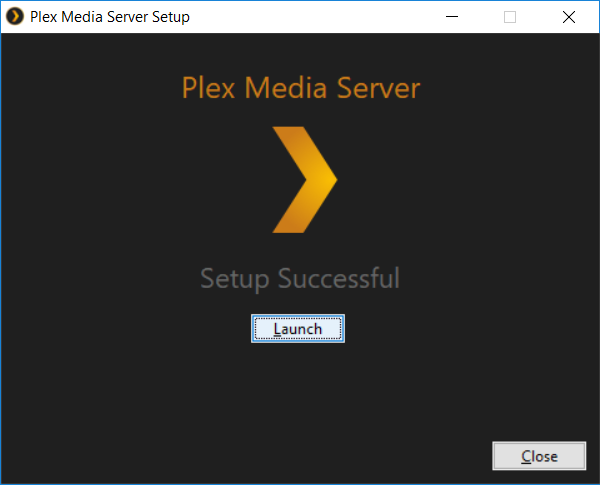
다음 단계는 이제 웹 브라우저에서 수행됩니다
5- 이제 컴퓨터의 기본 브라우저에서 웹 페이지로 리디렉션됩니다. Plex 계정에 로그인하지 않은 경우 로그인해야합니다.
다음 화면에서는 Plex 작동 방식에 대한 간략한 개요를 제공합니다. 딸깍 하는 소리 알았다! 단추
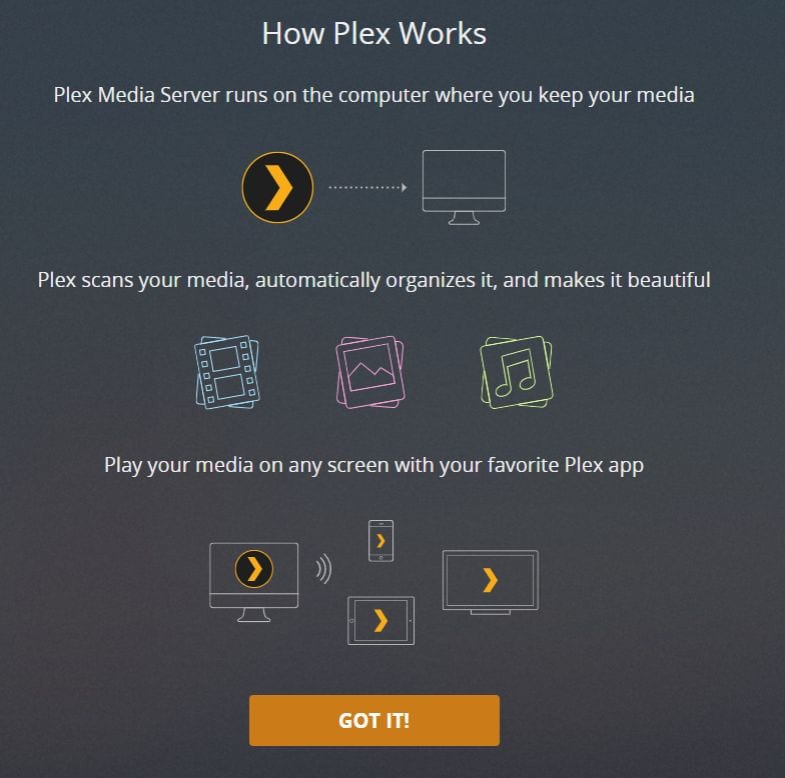
6- 이제 서버 이름을 지정하라는 메시지가 표시됩니다. 관련성이 있고 식별 가능한 것으로 만드십시오. 딸깍 하는 소리 다음
참고 : 외부 클라이언트 (예 : FireStick)에서 서버 (컴퓨터)의 미디어에 액세스하려면 옵션을 확인하십시오 집 밖에서 미디어에 액세스 할 수 있도록 허용 확인
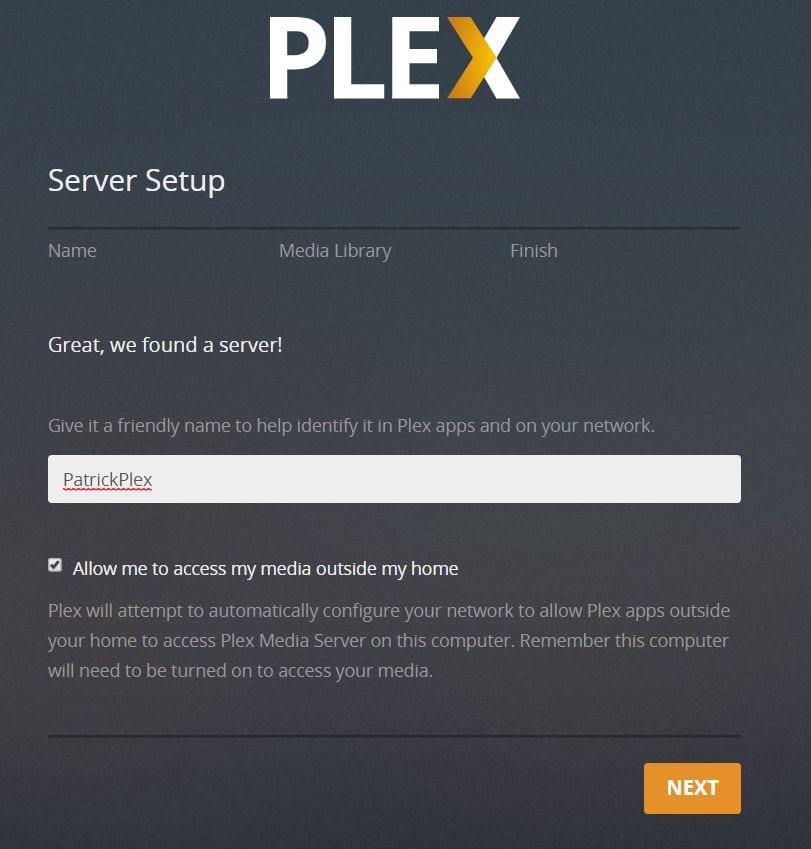
7- 설치 과정에서 클릭하여 미디어 라이브러리를 추가 할 수 있습니다 라이브러리 추가. 이를 통해 영화, 프로그램, 비디오, 음악, 이미지 등을 서버에 추가하고 외부 장치에서 액세스 할 수 있습니다
딸깍 하는 소리 다음 계속하려면
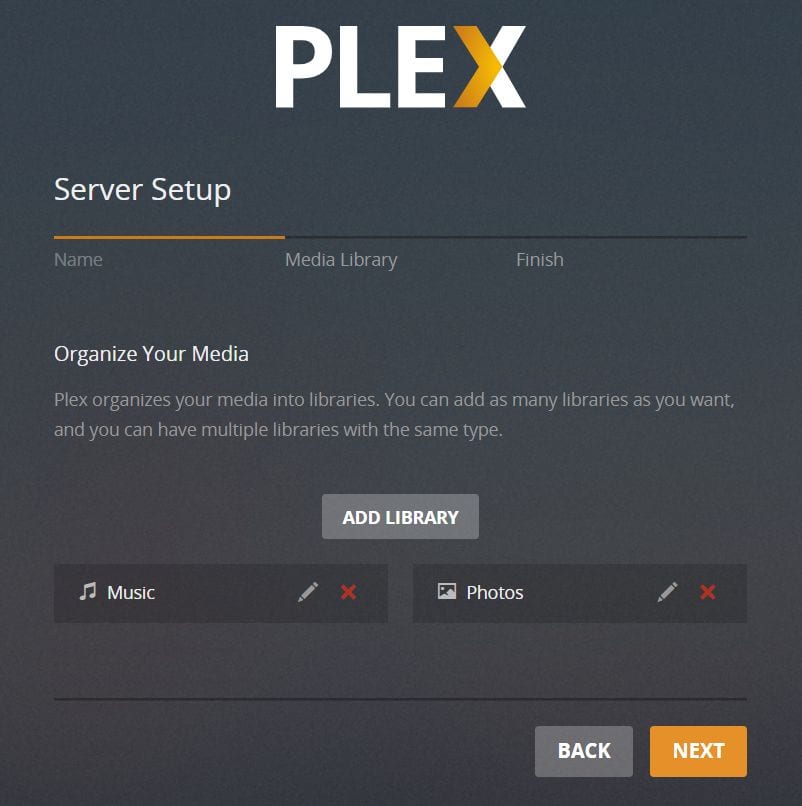
8- 클릭 끝난 서버 설정을 마치기 위해
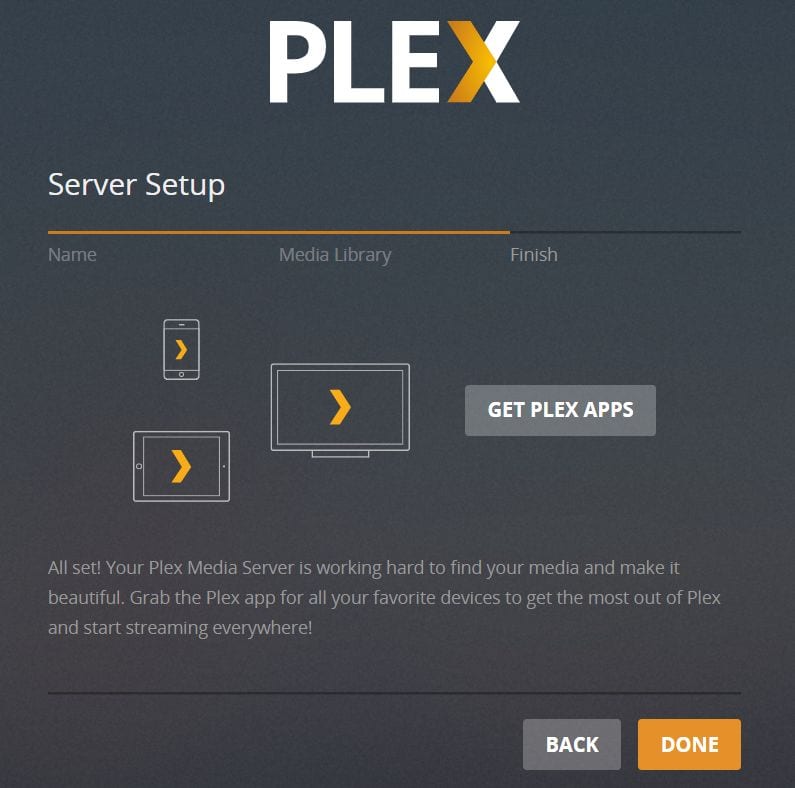
Plex Premium (Plex Pass) 구매의 이점
FireStick과 같은 클라이언트 장치에서 원격으로 컴퓨터의 로컬 미디어에 액세스하기 만하면 Plex Pass를 구입하지 않고도 Plex를 사용할 수 있습니다. 그러나 패스를 구입하면 특정 독점적 이점이 있습니다. 다음은 간단한 모습입니다.
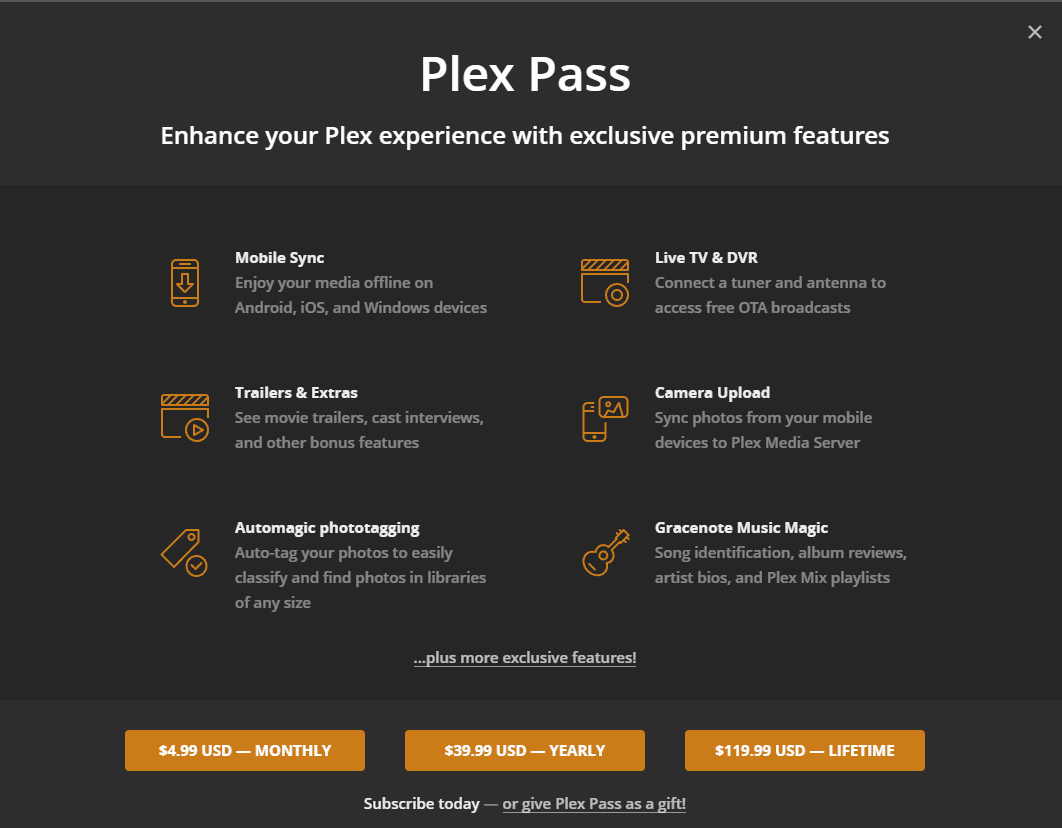
Plex는 다음 계획을 제공합니다.
– 월 $ 4.99
– 연간 $ 39.99
– $ 119.99 평생
마지막 단어
Plex는 클라이언트-서버 아키텍처를 사용하여 로컬 및 온라인 미디어에 액세스 할 수있는 매우 유용한 미디어 구성 도구입니다. 집에 있든 없든 컴퓨터에 서버를 설정하여 인터넷에 연결되어있는 한 원하는 곳에서 로컬로 저장된 미디어에 액세스 할 수 있습니다. 서버로 사용중인 컴퓨터에 Plex 채널을 설치하여 모든 클라이언트 앱에서 온라인 미디어를 스트리밍 할 수 있습니다. FireStick 자체에는 저장 공간이 제한되어 있습니다. Plex on FireStick을 사용하면 저장 공간을 사용하지 않고도 컴퓨터의 미디어에 액세스 할 수 있습니다. 전체적으로, 그것은 가지고있는 훌륭한 도구입니다.
관련 :
Amazon FireStick을 탈옥하는 방법
FireStick에 Stremio를 설치하는 방법
FireStick에 Kodi를 설치하는 방법

16.04.2023 @ 15:15
이 튜토리얼은 FireStick에 Plex를 설치하는 방법, Plex 계정 등록 방법 및 컴퓨터에서 Plex 서버 설정 방법을 안내합니다. Plex는 클라이언트-서버 미디어 도구로, 다양한 외부 장치를 통해 중앙에 저장된 모든 미디어에 액세스 할 수 있습니다. Plex를 사용하면 컴퓨터에서 미디어 서버를 만들어 FireStick, 모바일, 태블릿, TV 박스 및 컴퓨터와 같은 외부 장치 용 클라이언트 앱을 사용하여 컴퓨터 하드 드라이브의 모든 미디어에 액세스 할 수 있습니다. Plex에는 미디어 재생을 지원하는 거의 모든 장치에 대한 클라이언트 응용 프로그램이 있으며, 서버와 클라이언트를 동일한 무선 네트워크에 연결할 필요가 없습니다. 또한 Plex에는 다양한 온라인 미디어에 액세스 할 수있는 다양한 채널이 있습니다. FireStick 사용자는 VPN을 사용하여 온라인 활동을 보호해야합니다. 이 튜토리얼은 Plex를 설치하고 설정하는 방법을 자세히 설명합니다.